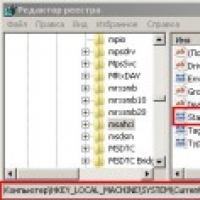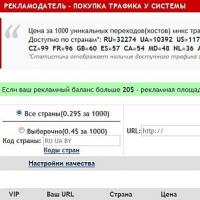Гибернация и спящий режим — что это такое и зачем нужно. Что такое гибернация на ноутбуке Что лучше гибернация или сон
Большинство из нас даже и не догадываются, что компьютер, как и телефон, можно переводить в Помимо этого, его вовсе не обязательно выключать, когда возникает необходимость отлучиться от него на какое-то время. В этой статье мы с вами узнаем о том, что такое гибернация, и как включить/отключить ее. Также рассмотрим все ее преимущества перед другими режимами.
Что такое гибернация?
В переводе с английского это слово означает "уходить в спячку" или "бездействовать". Иными словами, режим гибернации - это режим, при переходе в который все открытые файлы и веб-страницы сохраняются на диске C, а затем Энергия в этом случае потребляется в минимальных количествах. Режим гибернации Windows 8 хорош только в том случае, если вам надо отлучиться от компьютера на некоторое время, а выключать его полностью не хочется.
Преимущества
Нам уже стало ясно, теперь давайте выясним, чем же этот режим на самом деле так хорош.

- Во-первых, время пробуждения компьютера после долгого бездействия значительно уменьшается. То есть если раньше на его включение и загрузку всех необходимых программ могло уходить 10-15 минут, то теперь на полную активацию и запуск хватит всего 20 секунд.
- Во-вторых, отпадает необходимость закрывать все запущенные программы перед выключением ПК. В этом режиме все запущенные приложения и утилиты могут продолжать работать. И после того как вы включите свой ПК, вам не потребуется запускать их снова, все программы будут в таком виде, в каком вы их и оставили.
- В-третьих, если вы будете использовать режим гибернации, то часть автоматических процессов (создание резервных копий, и прочие) можно будет переносить на ночное время.
Как включить/отключить гибернацию?
Управлять этим режимом в зависимости от того, на каком устройстве вы будете его использовать (компьютер, ноутбук), можно по-разному. Давайте рассмотрим несколько вариантов. Итак, для того чтобы активировать режим гибернации на компьютере, необходимо:
- зайти в меню "Пуск", затем нажать "Завершение работы" и из предложенных способов выключения ПК выбрать вариант "Гибернация";
- для того чтобы продолжить работу на компьютере, достаточно будет нажать клавишу включения, и в считанные секунды появится надпись "Возобновление Windows".
А если вы часто пользуетесь ноутбуком, то можно даже настроить его работу так, что спящий режим - гибернация - будет включаться автоматически при закрытии его крышки. Для этого вам потребуется выполнить некоторые настройки.

- Заходим в меню "Пуск", затем в "Панель управления" и кликаем по строке "Электропитание".
- В появившемся окне слева щелкаем по строке "Действия при закрытии крышки", а затем устанавливаем необходимые параметры.
- Для того чтобы настройки вступили в силу, нажимаем клавишу "Сохранить изменения".
Заключение
Исходя из вышесказанного, можно сделать вывод, что очень удобен для всех пользователей. Но особенно удобен он для пользователей, которые много времени проводят работая за ноутбуком. Теперь, когда вы знаете, что такое гибернация, выключение и включение ПК будет доставлять вам только удовольствие. Ведь теперь на загрузку и открытие всех ранее запущенных программ у вас будет уходить не более 20 секунд.
Хоть компьютеры и стали неотъемлемой частью жизни людей, многие термины до сих пор остаются для большого количества пользователей неизвестными. Например, мало кто знает, что представляет собой гибернация и как правильно использовать эту функцию.
Что такое гибернация?
С английского это слово переводится, как «зимняя спячка» и оно вполне подходит для гибернации, поскольку она представляет собой особый режим для сбережения энергии компьютера. При его использовании содержимое оперативной памяти сначала записывается на жесткий диск и только потом ПК отключается. Когда техника будет включена снова, то сохраненные данные загрузятся в систему и можно будет продолжать работу с того же места. Гибернация – это режим, который помогает экономить энергию и сохранять мощность.
Что такое гибернация компьютера?
Чтобы ответить на этот вопрос, нужно не только понимать значение термина, но и вникнуть в его специфику. Когда ПК переходит в гибернацию, то задействуется в работе часть жесткого диска, которая приблизительно равно объему оперативки. Это важно учитывать при планировании работы, чтобы зарезервировать свободное место на винчестере. Когда производится гибернация компьютера, данные записываются в специальный файл с названием «hiberfil.sys».
Зачем нужна гибернация?
Представленный режим пригодится, если ПК не будет использоваться длительное время, но при этом впоследствии нужно будет вернуть текущий сеанс. Включение гибернации экономит больше энергии или заряд батареи. Стоит отметить, что некоторые компьютеры после восстановления начинают работать некорректно, например, зависают программы, поэтому, если техника не будет использоваться некоторое время, то лучше ее отключить совсем.

Вредна ли гибернация для компьютера?
Режим энергосбережения имеет свои преимущества и недостатки, которые непременно стоит учитывать. К положительным сторонам относят сниженное время выключения ПК и восстановление его работы. Еще один плюс – запуск используемых приложений с сохранением текущего состояния. Режим энергосбережения поможет сохранить информацию в случае неожиданно разрядившейся батареи. Чтобы понять, опасна ли гибернация, следует рассмотреть и существующие минусы:
- Поскольку на жестком диске создается файл, то это приводит к потере части дискового пространства.
- При задействовании большого количества , компьютер может загружаться немного дольше.
- Некоторые программы, особенно старые, не поддерживают такой режим, поэтому после восстановления работы они могут некорректно работать.
Сон и гибернация – отличия
Многие люди путают представленные режимы, считая их одним и тем же, но это не так. Сон можно сравнить с функцией «Пауза». При его активации все действия будут приостановлены, а техника начнет потреблять меньше энергии. Чтобы из него выйти, просто нажмите на любую кнопку. В случае гибернации файлы сохраняются, и компьютер отключается, поэтому и электроэнергия практически не используется. Выбирая сон или гибернация, следует ориентироваться на время, в течение которого ПК не будет использоваться.
Есть еще «Гибридный режим», который сочетает в себе возможности обоих вышерассмотренных вариантов для стационарных ПК (desktop). При его активации документы и активные приложения переходят, как в память, так и на жесткий диск. Техника при этом начинает потреблять меньше энергии. Им рекомендуется пользоваться, если произошло внезапное отключение электроэнергии. «Гибридный сон» принято считать самым практичным и безопасным видом сна для работы с ПК.

Что лучше гибернация или сон?
Чтобы не заставлять компьютер выполнять ненужные действия, важно правильно использовать указанные режимы. Гибернация и сон – разные функции и выбор в пользу одного из делают, ориентируясь на то, на какое время планируется отходить от ПК. Если человек перестает пользоваться техникой в течение небольшого промежутка времени, тогда используйте сон, поскольку вернувшись можно быстро приступить к работе. Выясняя гибернация – что это, отметим, что чаще ее используют для ноутбуков, поскольку она помогает сохранить информацию при разреженной батарее или пропавшем электричестве.
Как включить гибернацию?
Впервые режим энергосбережения можно было встретить в Windows XP, где его называли спящим. Использовали его небольшое количество пользователей, а настройка крайне проста. Зайдите в «Панель управления», выберите там пункт «Электропитание» и активируйте «Спящий режим». Использовать режим гибернации можно будет в окне выключения ПК, для чего зажмите Shift и тогда «Ждущий режим» превратится в «Спящий». С развитием нового ОС он был переименован и наделен разными дополнительными настройками.
Еще один важный пункт, который нужно освоить в теме, касающейся того гибернация – что же это такое, описывает, как настроить функцию в Windows 7. В том же пункте «Электропитание» необходимо открыть окно, которое называется «Изменить дополнительные параметры электропитания». В подразделе «Сон» находится нужная функция. После этого параметр появится в меню выключения ПК. В Windows 8 режим энергосбережения отключен по умолчанию, и настроить его можно, по схеме, описанной выше.

Гибернация – как выйти из этого режима?
Есть несколько способов, которые используют для того, чтобы вернуться к нормальной работе. Для начала попробуйте активизировать ПК любым способом, например, нажав кнопку на клавиатуре или подвигав мышкой. Еще помогает нажатие клавиши для возврата к предыдущему состоянию – Escape. Отключение гибернации можно произвести, нажав сочетание клавиш Ctrl + Alt + Delete, что вызовет окно, где нужно выбрать опцию «Перезагрузка компьютера», что поможет вернуть систему к рабочему состоянию.
Можно использовать клавишу Power, но для нее должно быть предварительно назначено соответствующее действие. Чтобы понять, гибернация – что это и как из нее выйти, следует рассмотреть еще один вариант, подразумевающий нажатие кнопки оперативной перезагрузки – Reset. Можно не переживать за открытые файлы, поскольку они сохранились в специальной папке. Если ни один из способов не помог, тогда необходимо отключить питание от , для этого нажмите на переключатель возле вентилятора блока питания. Через пару секунд технику можно включить.
Проблемы с гибернацией
Многие пользователи пытаются полностью отказаться от использования такого режима энергосбережения, поскольку он часто становится причиной многих проблем. Есть люди, которые жалуются на то, что гибернация на компьютере просто не работает, не сохраняет файлы, пропадает папка и так далее. Все проблемы вполне решаемы, главное, знать некоторые нюансы.
Не работает режим гибернации
В большинстве случаев причина подобной проблемы вполне банальна и заключается она в том, что запущена программа, которая запрещает переход. К ним относят разные сетевые приложения, которые имеют функцию «Запретить спящий режим во время работы». Иногда компьютер не уходит в гибернацию из-за зависших приложений или из-за файловых программ, которые находятся в состоянии выполнения каких-то операций. Если отсутствует команда в меню выхода, тогда это может быть вызвано такими причинами:
- Видеоадаптер не поддерживает режим энергосбережения. Чтобы исправить ситуацию, скачайте последнюю версию драйверов.
- Параметр может быть отключен администратором. Для того чтобы добавить команду, зайдите в папку «Электропитание» и произведите изменения в подпункте «Настройки перехода в спящий режим».
- Отключение может быть в BIOS. Для каждого компьютера своя схема исправления ситуации и найти ее можно в инструкции.
- Включен гибридный спящий режим. Чтобы это проверить зайдите во вкладку «Электропитание».

Пропадает диск при гибернации
Есть несколько причин, которые провоцируют такую проблему. Например, следует проверить, может запущена утилита очистки диска с функцией «Hibernation File Cleaner». Иногда ПК не поддерживает функцию или же она отключена. Разбираясь в том, гибернация – что это такое, и как решить указанную проблему, предлагается консольная утилита PowerCfg. Необходимо в командную строку вписать – «powercfg /hibernate on». Многих интересует, что общего имеет гибернация и SSD, так вот, чтобы оптимизировать операционную систему на SSD, режим следует выключить.
Гибернация не отключается
Многие пользователи сталкивались с такой проблемой, и решить ее непросто. Самый простой, но не всегда действенный вариант – сбросить BIOS. Если это не получается сделать, тогда рекомендуется на материнской плате найти батарею, вытащить ее и подождать полминуты. После этого можно собирать компьютер и проверить все ли работает. Если ПК вывести из гибернации не получается, тогда лучше обратиться за помощью к профессионалам.
Еще одна тема, на которой стоит остановиться – как отключить гибернацию. Это может понадобиться, если функция включена автоматически. Чтобы ее отключить, в разделе «Электропитание» смените параметры. Не забудьте сохранить изменения. Многих интересует, как удалить файл гибернации и сделать это можно вручную. Сначала нужно отключить функцию в Windows при помощи командной строки или графического интерфейса.
В ноутбуке, как и в компьютере, есть режим гибернации и сна. Что такое сон – ясно без слов, а вот что такое гибернация, разобраться самостоятельно сложно – слово какое-то странное.
В переводе слово гибернация означает зимняя спячка, его часто применяют к животным (людям такой режим не доступен, а жаль).
Если положить ноутбук в режим сна, то он сохранит все открытые документы, программы или веб страницы в оперативной памяти.
При следующем запуске можно просто закончить начатую работу, а не начинать все сначала.
Точно такую же функцию выполняет режим гибернации, только сохраняет содержимое, не в оперативной памяти, а на диске в отдельном файле.
При этом если при сне, ноутбук употребляет питание, то при «зимней спячке» питание отключается, хотя ноутбук все же немного дышит.
Стоит ли применять режим гибернации
По сути, гибернация очень полезная функция, особенно для ноутбуков, только у нее есть один недостаток.
При ее включении очень часто включить обратно компьютер или ноутбук не получается – появляется черный экран и замирает.
Потом приходится «потеть», чтобы все восстановить, причем новички решить такую задачу самостоятельно иногда не в силах.
Видимо поэтому изначально (по умолчанию в windows 7) в виндовс эта функция, не то что отключена, а скорее всего, спрятана.
Если питание вашего аккумулятора подходит к нулю, система положит его в режим гибернации, хотя в меню пуск ее нет (по умолчанию в windows 7).
Когда в ноутбуке стоит пользоваться режимом гибернации
Поскольку с выходом из «зимней спячки» часто возникают проблемы, то лучше не применять ее на постоянной основе.
А вот когда вы работаете с документами, закрытие которых приведет к обнулению вашей работы, а сети поблизости нет, тогда стоит рискнуть.
Только не выводите ее в пуск => завершение работы => гибернация – она включена в настройках электропитания.
Поставь лучше этот режим на закрытие крышки (что это такое можете найти в меню «содержание»).
Тогда, например вы где-то работаете и вам мгновенно нужно бежать (например, на автобус), времени на выключение нет, да и открытые документы нужно сохранить.
В таком случае просто закрываете крышку ноутбука и бежите. Ноутбук выключается и вся работа сохраняется. Успехов.
Понятие «гибернация» возникло от английского слова hibernation, что в переводе на русский означает «зимняя спячка». Данный термин в основном используют в компьютерной сфере: им обозначают переход персонального компьютера в энергосберегающий режим, то есть такое состояние устройства, при котором компьютер выключается, но вся оперативная память сохраняется на жёстком диске. Подробнее о том – гибернация что это – расскажем далее.
Существует мнение, что понятия «гибернация» и «спящий режим» имеют одно и то же значение. Однако это далеко не так. Чтобы проследить в чём отличие этих терминов, рассмотрим подробнее их значения.
Гибернация – это режим минимального потребления электроэнергии персональным компьютером. При переходе компьютера в такой режим все открытые файлы и программы сохраняются на жёстком диске, а сам компьютер выключается. Данный режим был разработан специально для ноутбуков. Он очень удобен, когда долгое время не пользуешься компьютером или же когда нет возможности зарядить батарею.
Что такое спящий режим? Это тоже энергосберегающий режим, но только без выключения устройства. Если говорить простым языком, то это что-то вроде кнопки «Пауза»: мы останавливаем работу компьютера при помощи спящего режима. При этом все файлы, все открытые программы и видео- или аудиоматериалы останутся нетронутыми. Компьютер не станет их сохранять, как в случае с гибернацией, а просто поставит на паузу.
Итак, гибернация и спящий режим – не одно и то же. Единственное, что объединяет эти два понятия – энергосбережение. По сути же это два разных термина. Гибернация – это режим сохранения файлов, а спящий режим – режим, при которым все файлы остаются без изменений.
Но есть ещё термин «гибридный спящий режим». Это режим, содержащий в себе и гибернацию, и спящий режим. То есть, при переводе компьютера в такой режим, все документы и файлы сохраняются на жёстком диске, как во время гибернации, но устройство при этом не выключается, а «засыпает», как при спящем режиме. Гибридный спящий режим часто используют на настольных персональных компьютерах.
Достоинства и недостатки гибернации
Она обладает как положительными, так и отрицательными сторонами. Рассмотрим для начала положительные. К ним относят:
- выключение и запуск операционной системы происходят очень быстро;
- запуск сохранённых перед включением режима программ также ускоряется;
- автоматический переход в режим.
А теперь недостатки. Среди них выделяют:
- за счёт гибернации жёсткий диск потребляет слишком большой объём памяти;
- устаревшие программы начинают работать некорректно сразу после выхода из режима;
- если на компьютере слишком много оперативной памяти, то выход из режима может занять длительное количество времени.
Как перевести компьютер в режим гибернации и как его оттуда вывести
Перевести компьютер в режим гибернации не сложно. Для этого достаточно нажать кнопку «Пуск». Высветится меню, и в правой его части, рядом с кнопкой «Завершение работы» стрелочкой будет указана вкладка, в которой как раз-таки можно отыскать одноименную вкладку. В той же вкладке, но чуть выше, будет кнопка «Сон» — спящий режим. Стоит отметить, что поставить на компьютере спящий режим можно проще и быстрее – просто нажать на кнопку включения/выключения устройства.
Вывести компьютер из обоих режимов так же легко, как ввести. Здесь потребуется нажатие всего одной кнопки, причём абсолютно любой. Достаточно нажать любую понравившуюся кнопку на клавиатуре, кнопку включения/отключения режима питания, Enter или знак пробела, и даже просто открыть крышку. Компьютер моментально среагирует и тотчас выйдет из любого режима.
Что делать, если в меню нет режима гибернации
Бывает, что по каким-то техническим причинам в меню компьютера нет такой функции, как гибернация. Техника – дело непредсказуемое, поэтому тут всякое может случиться. Но как же выйти из сложившегося положения?
Существует три самые распространённые причины того, почему на компьютере отсутствует команда «гибернация». Это ситуации, когда:
- На вашем устройстве включен гибридный спящий режим, о котором мы говорили выше, то команда «гибернация» отображаться не будет. Тогда вам необходимо отключить гибридный спящий режим и включить режим гибернации.
- На вашем компьютере устарела видеокарта: режим гибернации доступен только при обновлённой видеокарте.
- Режим отключен в BIOS компьютера. Нужно зайти в настройки питания устройства и включить режим гибернации. Также возможно, что BIOS вашего компьютера не поддерживает режим гибернации – это тоже вполне возможно. В таком случае можно обновить BIOS.
Что делать, если компьютер сам переходит в режим гибернации
Если ваш компьютер вдруг самостоятельно выключается и переходит в режим гибернации, то с большей вероятностью у него такая команда задана в настройках. В меню «Электропитание» можно задать переход компьютера в любой энергосберегающий режим.
Но бывает так, что компьютер произвольно переходит в спящий режим. Это говорит о крайне низком заряде батареи. Выставить время, когда устройство может переходить в спящий режим при такой ситуации, можно вручную. Для этого в «Настройках плана электропитания» выбираете параметры спящего режима, то есть время. Самое минимальное – 5 минут, самое максимальное – 30.
Стоит отметить, что самопроизвольный переход компьютера в такой режим может происходить при критическом уровне заряда батареи – когда остаётся всего 5 %. Тогда гибернация включается автоматически.
Если нужно отключить режим гибернации на ноутбуке
Если вы не нуждаетесь в том, чтобы ваш компьютер переходил в режим гибернации, то это можно исправить. Для этого делаем несколько простых шагов:
- Нажимаем «Пуск» и заходим в «Панель управления».
- Во вкладке «Электропитание» заходим в «Система и безопасность».
- Открываем «Электропитание» и выбираем его план – «Настройка плана электропитания».
- Чтобы отключить режим, нужно в «Дополнительных параметрах» под пунктом «Гибернация» указать: «От сети – никогда», «От батареи – никогда».
- Сохраняем изменения – на этом всё: режим гибернации на вашем компьютере отключён.
Как на компьютере отключить спящий режим
Отключить можно и спящий режим, если он вам по какой-то причине оказался не нужен. Механизм его отключения следующий:
Нажимаем «Пуск» и набираем в поиске cmd.exe – это такое файл командной строки компьютера, который открывает доступ к его программам.
Итак, открываем файл cmd.exe и запускаем его на правах Администратора.
В командной строке набираем powercfg.exe -h off – это команда, которая позволит удалить спящий режим автоматически.
Если вам всё-таки понадобится спящий режим, то включить его можно точно также, как описано выше, только в командной строке написать powercfg.exe -h on. Спящий режим снова включится на вашем компьютере.
Заключение
Гибернация – это энергосберегающий режим, позволяющий сохранять файлы на компьютере с последующим его выключением. Гибернацию часто путают со спящим режимом, но это разные. Спящий режим ничего не сохраняет, он лишь переводит устройство в режим «сна», а все открытые программы оставляет без изменений. Все параметры различных режимов энергосбережения на компьютере можно выставить вручную – в настройках «Электропитания». Также можно самостоятельно их отключить, а затем снова включить. Гибернация имеет как положительные, так и отрицательные стороны. Она, с одной стороны, позволяет быстро запускать компьютер в работу, а с другой, забирает много памяти на жёстком диске. В любом случае, решить, нужна гибернация или нет, вправе только Вы сами.